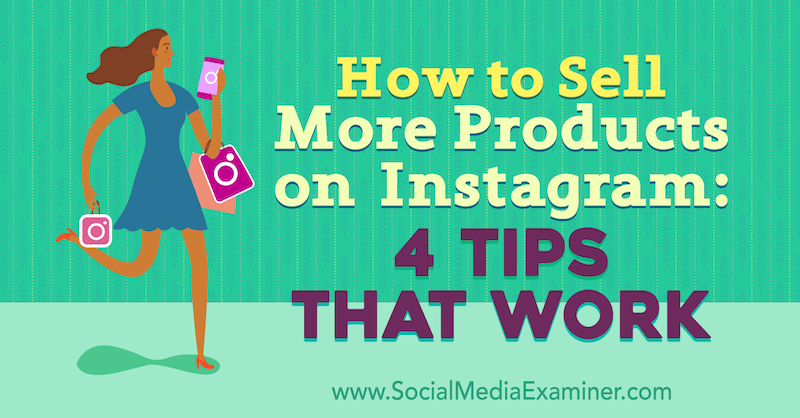So fügen Sie einem Google Kalender ein Hintergrundbild hinzu
Google Google Kalender Held / / March 17, 2020
Zuletzt aktualisiert am

Google hat die Labs-Funktion entfernt, um Hintergrundbilder zu Google Kalender hinzuzufügen. Es gibt jedoch noch einige kreative Tricks, mit denen Sie Google Kalender ein Hintergrundbild hinzufügen können.
Jahrelang war das Hinzufügen eines Hintergrundbilds zu einem Google Kalender ziemlich einfach. Google bot die Funktion innerhalb eines Labs Bereich in den Google Kalender-Einstellungen.
Seitdem hat Google diese Funktion entfernt, aber es gibt noch einige kreative Tricks, mit denen Sie Google Kalender ein Hintergrundbild hinzufügen können.
Benutzerdefinierte Kalender-Hintergrunderweiterung
Eine Möglichkeit, das Fehlen einer Google Kalender-Hintergrundfunktion durch Google zu umgehen, ist die Verwendung einer Chrome-Erweiterung (wenn Sie Chrome verwenden).
Eine davon trägt den passenden Namen Benutzerdefinierte Kalenderhintergründe. Wählen Sie nach der Installation das Symbol oben rechts in Chrome aus und wählen Sie Optionen.
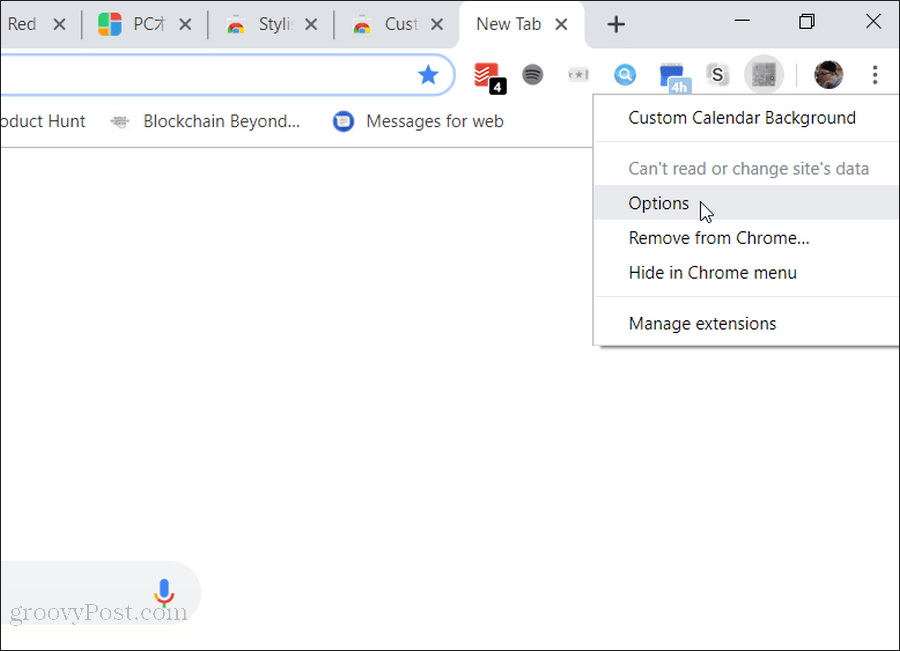
Die Einstellungen sind einfach. Sie können entweder die Erweiterung ein einzelnes permanentes Bild als Hintergrund verwenden lassen oder es so einrichten, dass jeden Monat ein anderes Bild verwendet wird.
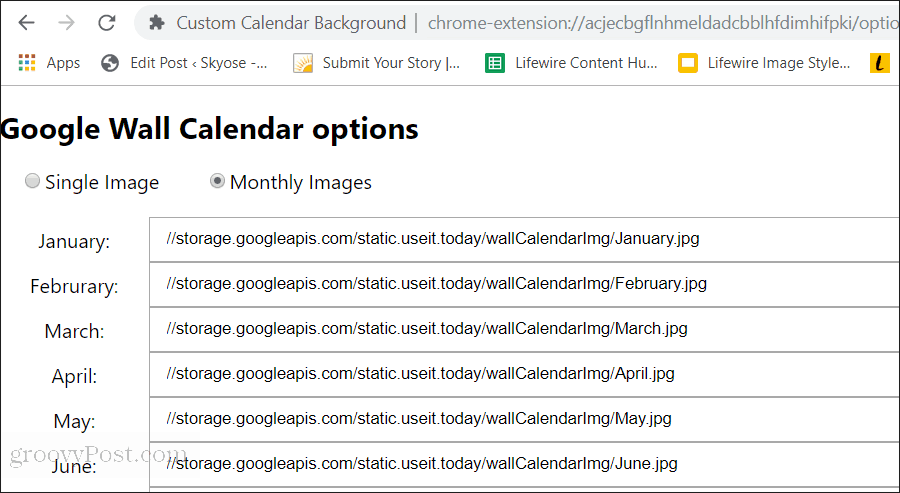
Wenn Sie sich jetzt in Ihrem Google Kalender-Konto anmelden, wird der Bildhintergrund hinter Ihrem Kalender angezeigt.
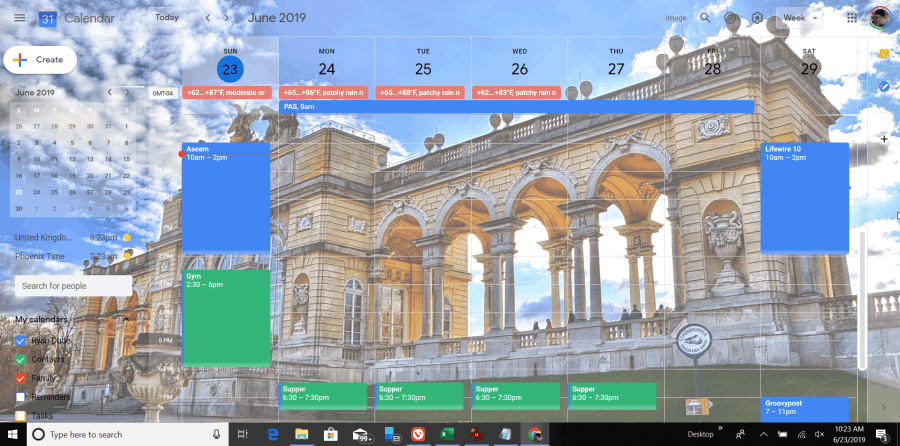
Wie Sie sehen können, kann ein sehr belebtes Bild die Anzeige von Kalenderdetails erschweren. Es ist daher eine gute Idee, Ihre Hintergrundbilder sorgfältig auszuwählen. Die besten Bilder sind Naturszenen mit großen Objekten ähnlicher Farbe.
Chrome-Erweiterung mit G-Kalibrierung
Das Chrome-Erweiterung mit G-Calize bietet einen einzigartigen Ansatz zum Anpassen Ihres Google Kalender-Hintergrunds. Mit dieser Erweiterung können Sie die Hintergrundfarbe und Schriftart für einzelne Wochentage anpassen.
Nach der Installation richten Sie die Optionen ein, indem Sie mit der rechten Maustaste auf das Symbol klicken und auswählen Optionen.
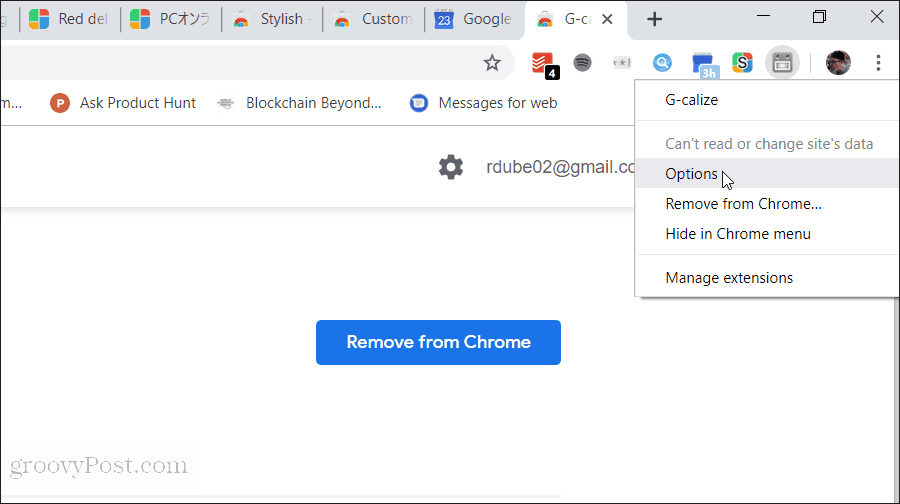
In diesen Optionen können Sie die Schriftfarbe und die Hintergrundfarbe der einzelnen Wochentage anpassen. Sie können das gleiche auch für Feiertage anpassen.
Wenn Sie die Farbeinstellungen geändert haben, scrollen Sie einfach nach unten und wählen Sie speichern.
Besuchen Sie jetzt erneut Ihre Google Kalender-Seite und Sie werden den Unterschied bemerken.
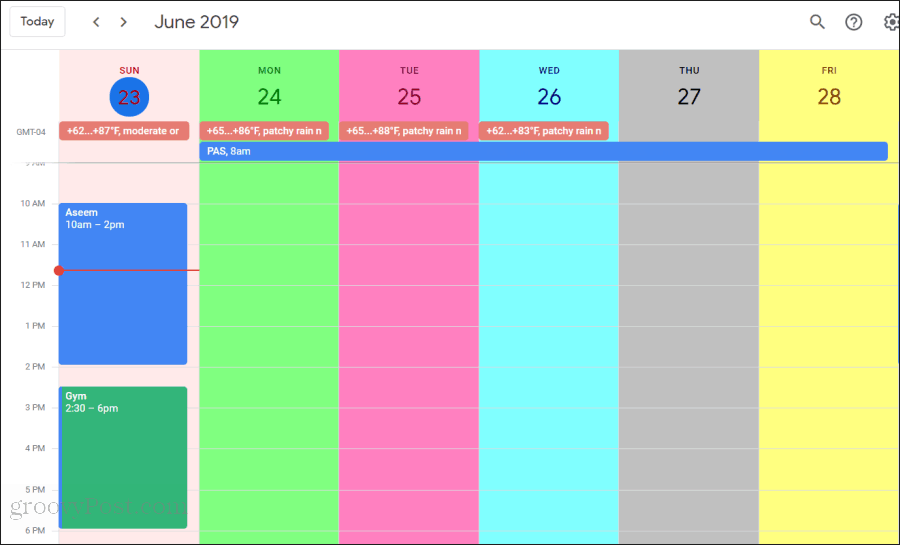
Das Schöne an diesem Ansatz zum Anpassen eines Google-Kalenderhintergrunds ist, dass der stark weiße Standardhintergrund für Google Kalender in einen farbenfrohen Hintergrund geändert wird. Dies bietet mehr Unterscheidung zwischen jedem Wochentag und schont die Augen erheblich.
Mit der Zeit werden Sie sich so daran gewöhnen, welche Farbe für welchen Tag steht, dass Sie nicht mehr zum oberen Rand des Kalenders scrollen müssen, um die Kopfzeile anzuzeigen, damit Sie wissen, an welchem Wochentag Sie sich befinden Hinzufügen eines Ereignisses zu.
Stilvolle - angepasste Website-Themen
Eine weitere fantastische Erweiterung zum Anpassen von Google Kalender-Hintergründen ist die Stilvolle Erweiterung. Mit dieser Erweiterung können Sie eine Vielzahl von Stilen auf jede Website anwenden, nicht nur auf Google Kalender.
Nach der Installation von Stylish müssen Sie nur noch mit der linken Maustaste auf das Stylish-Symbol klicken, um eine Liste der verfügbaren Themen für Google Kalender anzuzeigen.
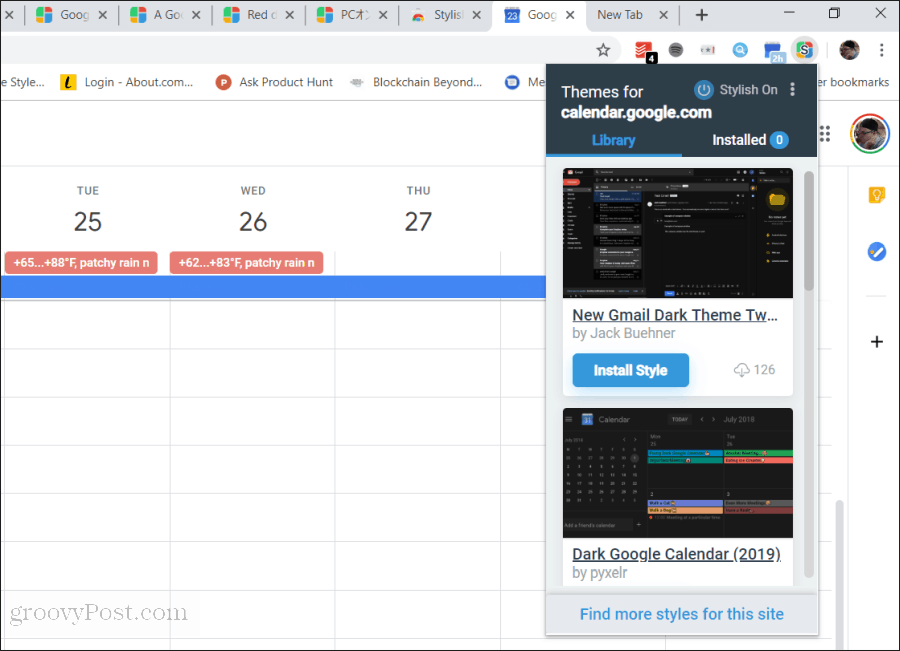
Auswählen Installieren Sie Style In jedem Fall wird Google Kalender mit diesem Thema transformiert.
Wenn du liebst dunkle HintergrundthemenStylish hat eine fantastische, große Auswahl an Auswahlmöglichkeiten.
Die Installation eines Stils dauert nur wenige Sekunden, nachdem Sie auf die Schaltfläche Stil installieren geklickt haben.
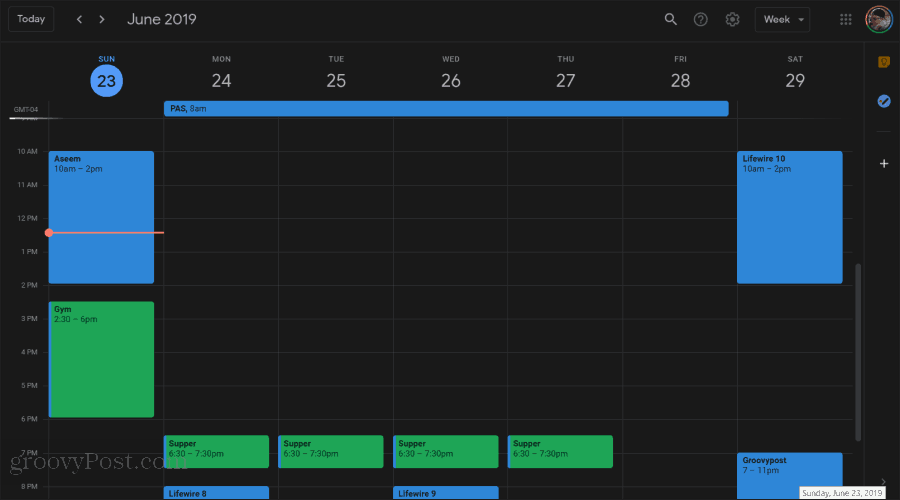
Wenn Sie mit der aufgeführten Auswahl nicht zufrieden sind, wählen Sie einfach Weitere Stile für diese Site finden. Dadurch wird die Webseite geöffnet, auf der Sie die gesamte Webseite durchsuchen können Themenbibliothek auf Stylish gehostet speziell für Google Web Apps erstellt.
Im Folgenden finden Sie einige der coolsten Google Kalender-Themen, die in der Stylish-Bibliothek verfügbar sind.
Dieses Thema lässt die Ränder von Google Kalender mit einem weißen Hintergrund, ändert jedoch den Hintergrund des Kalenderbereichs in ein sehr cooles dunkles Hintergrundthema.

Wenn Ihnen die Kombination des weißen Rahmens mit einem dunklen Kalender nicht gefällt, können Sie ihn auch in einen dunklen Rand mit einem weißen Kalender umschalten, indem Sie auch ein sekundäres dunkles stilvolles Thema aktivieren.
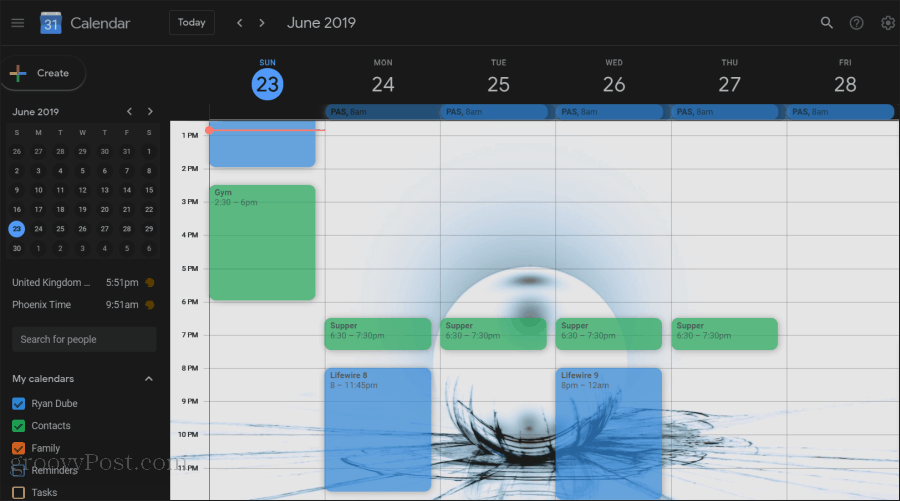
Wenn Sie die fast unsichtbaren Gitterlinien und die schwer sichtbare Bildlaufleiste des Standard-Google Kalenders stören, sollten Sie auf jeden Fall das GoogleCalendar Darkly-Design installieren.
Dieses dunkle Thema lässt die Kalendergitterlinien platzen und verwandelt die Bildlaufleiste in eine orangefarbene, die Sie nicht verpassen dürfen.
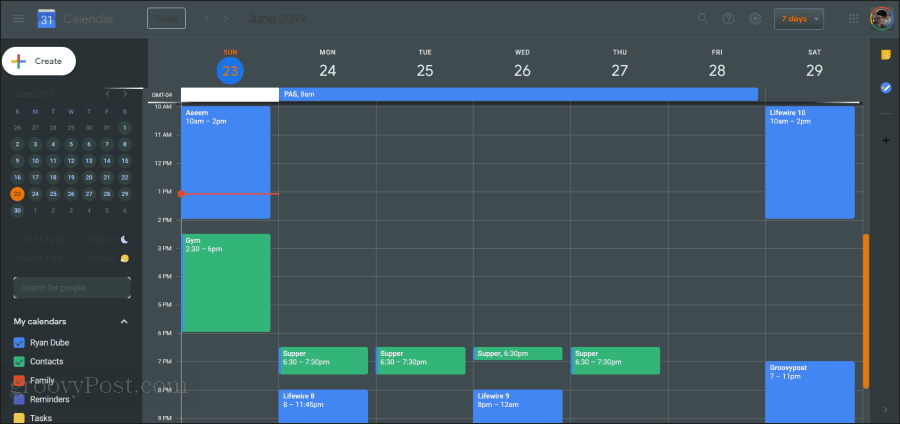
Der dunklere Rand und der hellere Kalenderbereich machen dieses Thema zu einem klassischen Kalenderthema, das die Augen schont, selbst wenn Sie es in einem dunklen Raum betrachten.
Wenn Sie ein Fan der mobilen Hintergrundabbildungen sind, die Sie sehen, wenn Sie Google Kalender auf Ihrem Computer verwenden Mit diesem Thema können Sie Ihren Web-Google-Kalender in der gleichen Abbildung für die aktuelle Version einbinden Monat.

Diese Abbildung wird von Monat zu Monat automatisch aktualisiert.
Beachten Sie, dass die Abbildung selbst auf GitHub gehostet wird. Die Funktionalität dieses Kalenders hängt daher weitgehend von der Existenz des GitHub-Kontos der Person ab, die dieses Thema erstellt hat. Wenn es also jemals kaputt geht, kann dies eine Ursache sein.
Im Moment funktioniert es jedoch großartig und ist für Sie kostenlos!
Ändern des Google Kalender-Hintergrunds
Wie Sie sehen, hat Google versucht, die Laborfunktion zu deaktivieren, damit Sie den Kalender nicht ändern können Hintergrundbild können Sie dies immer noch mit ein wenig Kreativität tun, solange Sie ein Chrome verwenden Browser.
Wenn Sie einen anderen Browser verwenden, haben Sie möglicherweise kein Glück. Möglicherweise können Sie jedoch nach einer der oben aufgeführten Erweiterungen suchen, die möglicherweise für den von Ihnen verwendeten Browser portiert wurden.